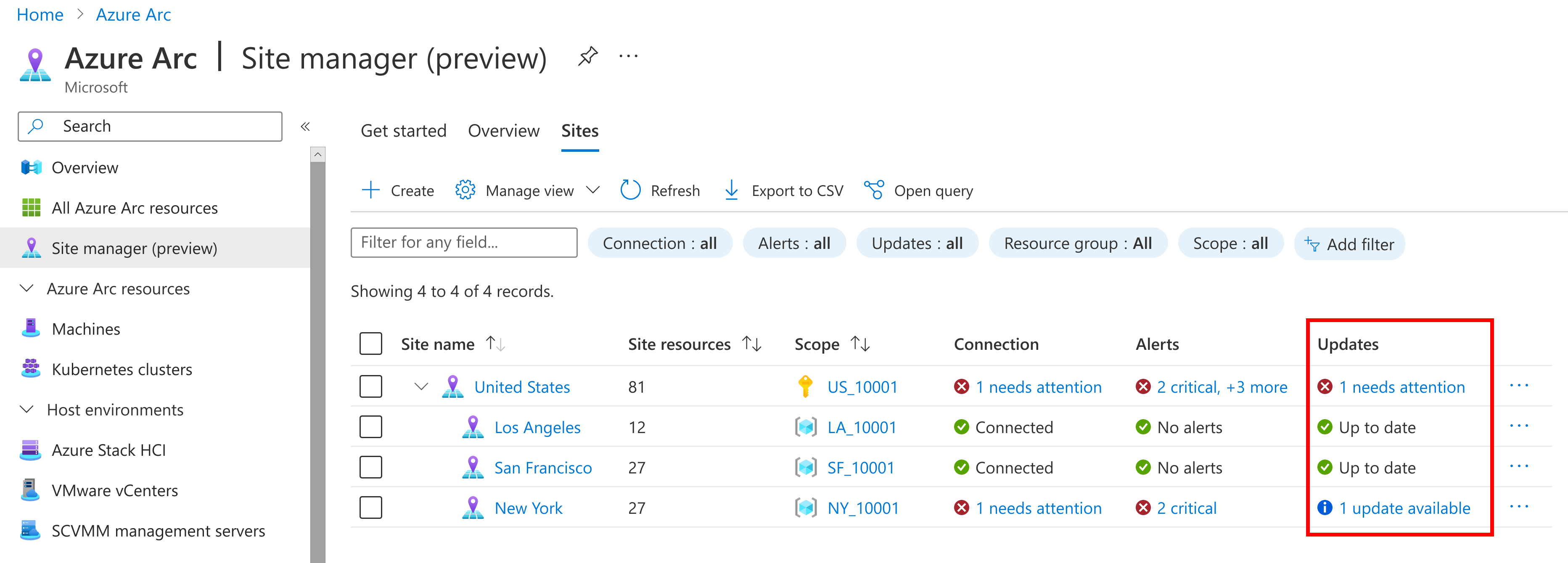Comment afficher l’état de mise à jour d’un site Arc
Cette article explique comment afficher l’état de mise à jour d’un site Arc. L’état de mise à jour d’un site reflète l’état des ressources sous-jacentes. Dans la vue d’état du site, vous pouvez également trouver des informations d’état détaillées concernant les ressources prises en charge.
Prérequis
- Un abonnement Azure. Si vous ne disposez pas d’un abonnement au service, créez un compte d’essai gratuit dans Azure.
- Accès au Portail Azure
- Connectivité Internet
- Un groupe de ressources ou un abonnement dans Azure avec au moins une ressource pour un site. Pour plus d’informations, consultez Types de ressources pris en charge.
- Site créé pour le groupe de ressources ou l’abonnement associé. Si vous n’en avez pas, consultez Créer et gérer des sites.
Mettre à jour les couleurs d’état et les significations
Dans le Portail Azure, l’état est indiqué à l’aide de code couleur.
- Vert : À jour
- Bleu : Mise à jour disponible
- Jaune : Mise à jour en cours
- Rouge : Nécessite votre attention
Cet état de mise à jour provient des ressources de chaque site et est fourni par le Gestionnaire de mise à jour Azure.
Afficher l’état des mises à jour
Vous pouvez afficher l’état de mise à jour d’un site Arc dans son ensemble à partir de la page principale du gestionnaire de sites Azure Arc (préversion).
Dans le Portail Azure, accédez à Azure Arc et sélectionnez Gestionnaire de sites (préversion) pour ouvrir le gestionnaire de site.
À partir du gestionnaire de site Azure Arc, accédez à la page Vue d’ensemble.

Dans la page Vue d’ensemble, vous pouvez afficher les états de mise à jour résumés de vos sites. Cet état au niveau du site est agrégé à partir des états de ses ressources managées. Dans l’exemple suivant, les sites sont affichés avec des états différents.
Pour comprendre quel site a quel état, sélectionnez l’onglet sites ou le texte d’état coloré en bleu pour être redirigé vers la page sites.
Sur la page Sites, vous pouvez afficher l’état de niveau supérieur pour chaque site. Cet état au niveau du site reflète l’état le plus significatif au niveau des ressources pour le site.
Sélectionnez le lien Nécessite votre attention pour afficher les détails de la ressource.
Sur la page de ressources d’un site, vous pouvez afficher l’état de la mise à jour de chaque ressource du site, y compris la ressource responsable de l’état de niveau supérieur le plus significatif et élevé.